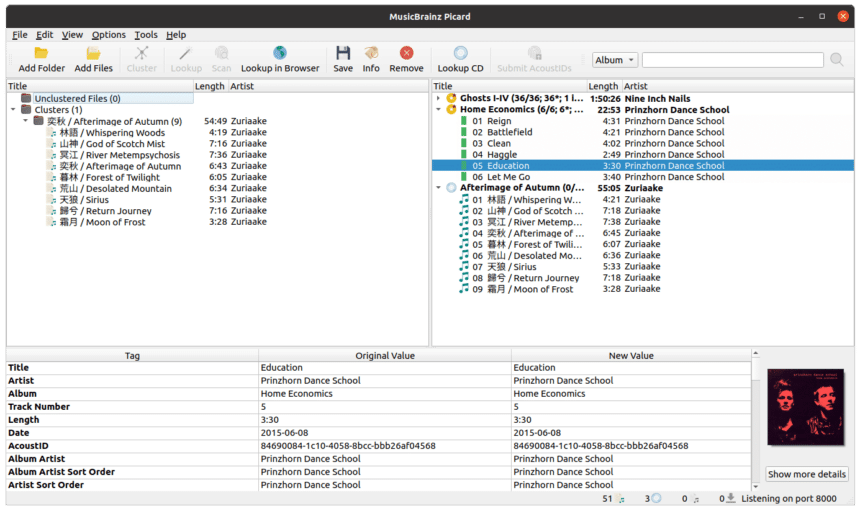O MusicBrainz Picard é o identificador de áudio oficial do MusicBrainz. Ele tem a capacidade de identificar arquivos de áudio mesmo sem metadados existentes. Saiba como instalar o MusicBrainz Picard no Linux.
Se você precisa limpar sua biblioteca de música, o Picard é um identificador de música multiplataforma de código aberto, que, certamente pode te ajudar. MusicBrainz Picard ajuda a organizar sua coleção de música renomeando seus arquivos de música e classificando-os em uma estrutura de pastas exatamente do jeito que você deseja.
Uma variedade de plug-ins está disponível e você pode até escrever o seu próprio. Picard suporta uma ampla variedade de formatos de áudio e também pode pesquisar um CD inteiro para você. Ele é cheio de recursos e, dentre suas características estão: suporta todos os formatos de música populares, incluindo MP3, FLAC, OGG, M4A, WMA, WAV e muito mais; usa impressões digitais de áudio AcoustID, permitindo que os arquivos sejam identificados pela música real, mesmo que não tenham metadados; usa o banco de dados MusicBrainz aberto e mantido pela comunidade para fornecer informações precisas sobre milhões de lançamentos de música e muito mais!
Organize suas músicas agora mesmo com essa excelente ferramenta! Você merece essa organização na sua biblioteca!
Instalando o MusicBrainz Picard no Ubuntu, Kubuntu, Xubuntu e derivados!
Para instalar o MusicBrainz Picard no Ubuntu Linux. Inclusive você também pode instalar o MusicBrainz Picard no Linux Mint sem nenhum problema execute o comando abaixo:
Instalando o MusicBrainz Picard no Fedora e derivados!
Para instalar o MusicBrainz Picard no Fedora, execute os comandos abaixo. Lembrando que caso você já tenha o suporte ao Snap habilitado no Fedora, pule para o passo 3, o de instalação do pacote:
Passo 1 – Instalar o Snapd:
Após executar o comando acima, lembre-se encerrar a sessão ou reiniciar o computador! Em seguida, vamos criar um link simbólico para ativar o suporte ao Snap clássico:
Passo 2 – Criar link simbólico:
E agora, vamos executar o comando para instalar o MusicBrainz Picard no Fedora ou derivados:
Passo 3 – Agora vamos executar o comando para instalar o MusicBrainz Picard no Fedora ou derivados:
Instalando o MusicBrainz Picard no Debian e derivados!
Para instalar o MusicBrainz Picard no Debian, execute os comandos abaixo. Caso você já tenha Snap ativado e habilitado no seu Debian, pule para o passo 2, que seria da instalação:
Passo 1 – Atualizar os repositório e instalar o Snapd:
E agora, vamos executar o comando para instalar o MusicBrainz Picard no Debian ou derivados. Observe que o comando abaixo está com o sudo, caso você não o tenha habilitado, remova o sudo e instalar usando o ROOT mesmo:
Passo 2 – Agora vamos executar o comando para instalar o MusicBrainz Picard no Debian e derivados:
É isso, esperamos ter ajudado você a instalar o MusicBrainz Picard no Linux!